Шта је зум?
Зоом је платформа за видео конференције која се може користити за повезивање са људима који користе аудио и видео позиве. Корисницима омогућава интеракцију са колегама, пријатељима и члановима породице.
Зумирање захтева мобилну или Ви-Фи везу за организовање позива и доступно је са готово свих места на планети! Зоом је недавно стекао светску популарност због пандемије ЦОВИД-19, јер су многи људи присиљени да раде од куће и буду удаљени од својих најмилијих.
За разлику од ФацеТиме-а, Зоом је доступан практично на било којој платформи, било да је то иПхоне, Андроид, Виндовс или Мац.
Зоом се може инсталирати и преузети на било који уређај, што омогућава корисницима да виртуелно организују састанке за посао и породичне надокнаде. То значи да ниједан члан породице неће бити изостављен из разговора због уређаја који имају.
Како поставити Зоом за старије особе
Препоручује се да се Зоом постави на рачунару за старију особу. То је зато што су мобилни телефони мањи и тиши од рачунара. Иако се Зоом може преузети на свим уређајима, његова функционалност је помало ограничена на таблетима, а неке функције нису толико приступачне као на рачунару.
Инсталирање зума на рачунар
За постављање зума потребна је активна Интернет услуга. Мораћете да преузмете праву верзију Зоом-а, у зависности од уређаја који користите. Важно је да изаберете праву верзију за Мац или Виндовс како бисте омогућили правилно инсталирање Зоом-а.
- Уверите се да сте на рачунару затворили програме који могу да приступе камери.
- Кликните везу Повећавање која им је послата е-поштом, а Повећавање би требало аутоматски и брзо да се преузме на рачунар
- Можете их замолити да оду на веб локацију за зумирање - Зоом.ус и кликните на дугме „Придружите се састанку“ које ће их питати да инсталирају Зоом на свој рачунар пре употребе.
- У фасцикли Преузимања на рачунару кликните на Зоом_лаунцхер.еке. Зум би требало аутоматски да истакне ово великом наранџастом заставицом
- Једном када се зум покрене, појавиће се екран који тражи њихово име. Ово ће их идентификовати током видео позива.
Инсталирање зума на телефону / таблету
- Инсталирајте апликацију Зоом на уређај свог родитеља помоћу Апп Сторе-а или Гоогле Плаи Сторе-а или тако што ћете посетити Зоом на вебу - Зоом.ус
- Можете и да их замолите да оду на веб локацију за зумирање и кликну на дугме „Придружи се састанку“, што ће их затражити да инсталирају Зум на телефон или таблет пре употребе
- Када се апликација Зоом преузме, они могу да унесу ИД састанка и пријаве се
- Од њих ће се тражити да унесу своје име пре него што се придруже позиву
- За прекид видео позива једноставно притисните црвено Напусти састанак дугме
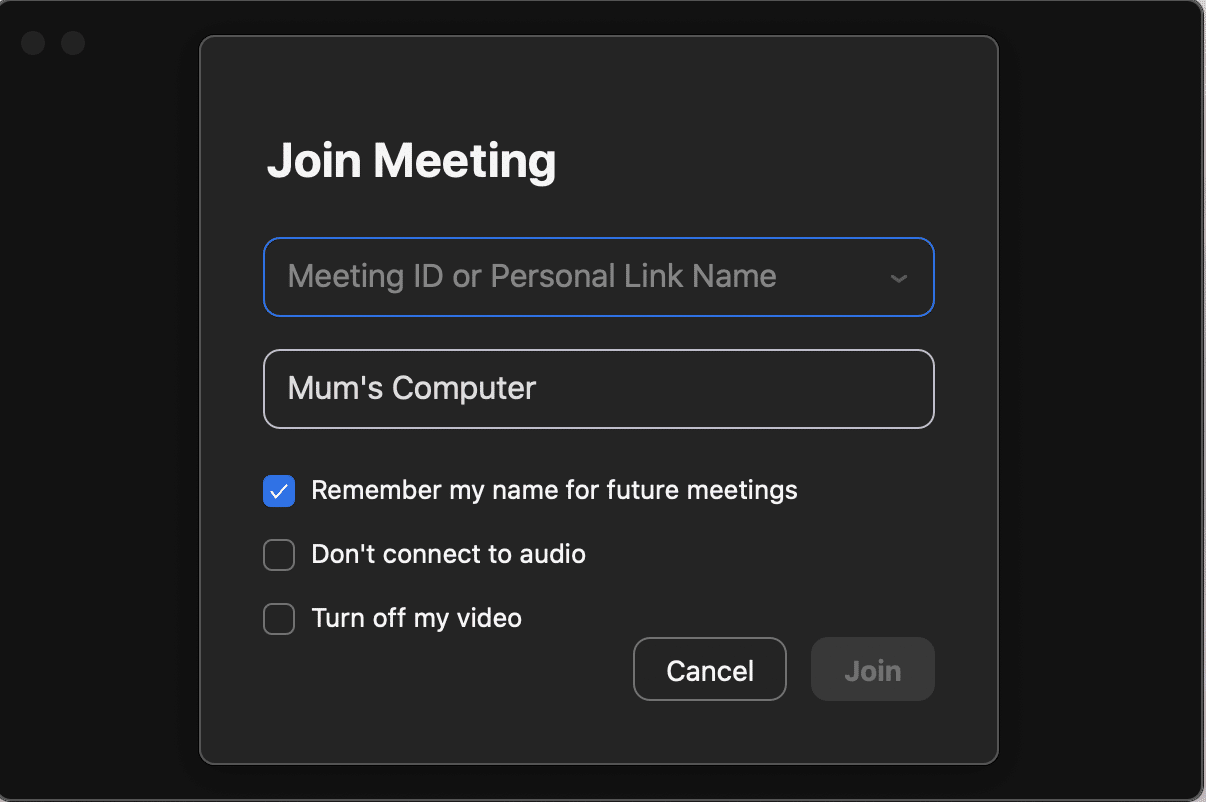
Зумирање захтева од корисника да унесу јединствени ИД састанка како би организовали гласовне и видео позиве.
Корисници такође могу да унесу име да би их идентификовали током позива. Могућност одабира опције да се њихов видео искључи и користи само микрофон.
Олакшавање доживљаја зумирања старијим особама
- Уклоните све остале иконе са екрана и једноставно поставите апликацију саму на екран
- Искључите аутоматско ажурирање како бисте спречили искачуће подсетнике или било шта са чим родитељ можда није упознат
- Оставите уређај трајно прикљученим на пуњач дугим каблом
- Купите заштитну футролу како бисте спречили пуцање екрана при паду.
- Купите одговарајуће слушалице да бисте умањили позадинске повратне информације.
- Осигурајте да је јачина Ви-Фи сигнала јака у сваком куту куће у којем узимају уређај.
- Подесите јачину звука на потребан ниво.
- Унесите све релевантне детаље као што су име и унапред изаберите. опција видео позива током инсталирања зума.
- Мораћете да их позовете пре времена како бисте били сигурни да имају везу за састанак и да се могу придружити састанку.

Зум се првенствено користи за симулацију радног окружења за оне који раде од куће. Из тог разлога, веома зрелој одраслој особи може бити прилично тешко да користи интерфејс за зумирање, па ако ваш родитељ није технолошки спреман или има проблема са мобилношћу, они могу да се муче помоћу зума.
Алтернатива зумирању
Зоом је недавно стекао популарност због повећаног броја људи који раде од куће. Међутим, његова главна употреба и даље остаје способност колега да остану у контакту и организују „састанке“ као у канцеларији. Организатори могу бити домаћини састанка и послати везу учесницима како би им омогућили да се придруже састанку. Међутим, ако немате везу, не можете се придружити позиву.
Недавно се јављају и проблеми везани за приватност, јер су аутсајдери могли да се придруже поверљивим састанцима једноставно добијањем везе. Ово може бити забрињавајуће ако ваш родитељ или вољена особа користе уређај који деле и други. Корисници такође морају да кликну на многе везе и прате кораке да би се придружили позивима.
У комбинацији са горе наведеним проблемима, интерфејс је прилично тешко користити старијој одраслој особи, па ако ваш родитељ није технолошки спретан, могу се мучити користећи Зоом.
Срећом, постоје и друге алтернативе зумирању које су лакше за навигацију и представљене су као поузданија опција. Апликације, укључујући Скипе, ФацеТиме, Фацебоок Мессенгер и Вибер, све су друге апликације за видео позиве
Konnekt је прегледао, оценио и анализирао преко платформе за видео позиве КСНУМКС. Најбоља алтернатива, из нашег искуства, је Скипе.
Скипе позива за старије особе
Скипе је апликација за видео ћаскање и размену порука која омогућава људима да се међусобно повежу са било ког места са Интернет везом. За разлику од Зоом-а, не морате прво да инсталирате Скипе на уређај са Интернет везом.
Скипе корисницима даје:
- Позиви на редовне фиксне телефоне
- Опције за креирање групних позива који укључују неке чланове на Скипеу, а неке чланове користећи њихов редовни фиксни телефон
- Велика поузданост, подршка широм света и наставак refинемента, захваљујући улагању новог власника.
- Титлови уживо за наглухе.
Скипе корисничко сучеље је прилично једноставно за употребу и показало се поузданим. Међутим, апликација Скипе (као и већина апликација за видео позиве) има многе функције које старијим особама нису потребне и које могу да их збуне. Срећом, постоји бољи начин.
Konnekt Видеофон - Најлакши видео позив на свету за старије особе

Konnekt Видеофон долази са невероватном услугом: Утеловљење. Подешавање и управљање Скипе рачуна. Контакт позивнице. Испорука. Најбоље од свега, ИТ подршка: Када Гранин Интернет или ваш уређај имају проблема, ми ћемо вам се вратити.
Треба вам више дугмића? Повећајте гласноћу? Konnekt ради за тебе На даљину.
Konnekt чак помаже рођацима и пријатељима да уђу на Скипе и тестира их. Замислите: Ваша цела породица са задовољством користи Скипе на својим мобилним уређајима и уређајима за кућу и не морате да их убеђујете или показујете како!
Konnekt Видеофон
Konnekt чини Скипе још лакшим за употребу старијих особа. Тхе Konnekt Видеофон се може користити за разговор са свима широм света који користе Скипе, али има најлакши интерфејс, освајајући најбољи потрошачки производ у сектору неге старијих особа.
Ваши родитељи ће без проблема моћи лако да комуницирају са породицом и пријатељима. Једноставнији је за употребу од традиционалног мобилног телефона, таблета или рачунара - нису потребне вештине!
Наш једноставан интерфејс омогућава сениорима могућност користите Скипе лако. Може се користити и као обични фиксни телефон и пуно је лакши од традиционалног телефона.
Помоћу Видеофона никада нећете видети искачуће прозоре или захтеве за ажурирање, а корисник по дефаулту неће примати позиве од никога ко није овлашћени контакт.
- ХИДДЕН - Скипе је скривен, што га чини супер лаким
- ЛОУД, Гласније од уобичајеног звучника таблета или телефона
- ХУГЕ један тастер. Нема потребе за наочарима
- НЕВЈЕРОВАТНО Позиви на телефоне - нема изненађења
- АУТОМАТСКА одговарање из одабраних поузданих контаката
- УНПАЦК - Није потребно техничко подешавање, само га прикључите на напајање. То је све
- ВЕЛИКИ екран, много већи од смешних таблета
- УПРАВЉАЊЕ - Претплатама рачуна и софтвером управља се на даљину
Имајте на уму да Konnekt не представља Аппле, Зоом, Скипе или Мицрософт.
